PPT2010怎么制作轮形显示的文字动画?
时间:2021-06-26 来源:互联网
ppt中输入的文字想要添加一些动画效果,该怎么添加呢?下面我们就来看看ppt制作轮形显示文字的教程。
软件名称:PPT2010 官方最新安装版软件大小:60.7MB更新时间:2014-08-18立即下载

1、首先启动ppt2010,右键单击选择设置背景格式选项,将背景设置为黑色。

2、执行插入-文本框命令,插入一个横向文本框,并输入文字内容,设置字体为叶友根毛笔行书,字号为96,字体颜色为白色。

3、选择文本框,执行动画-添加动画命令,选择进入的轮子动画,设置效果选项为8轮辐图案。

4、调出动画窗格,接着调出轮子对话框,设置效果里动画文本为按字母,字母间的延迟百分比为100,设置从上一项开始。

5、接着采用同样的方法添加退出的轮子动画,同样设置动画文本为按字母,延迟为100,并设置从上一项之后开始。

6、按f5播放查看动画效果,这样就完成了轮形文字动画效果。

以上就是ppt给文字添加动画效果的教程,希望大家喜欢,请继续关注PHP爱好者。
相关推荐:
ppt怎么制作文字从右移动的动画?
ppt幻灯片怎么给图片制作动画切换效果?
ppt怎么制作一个圆形滚动的文字动画效果?
相关阅读更多 +
-
 阴阳师新式神神无月强度介绍 2026-01-16
阴阳师新式神神无月强度介绍 2026-01-16 -
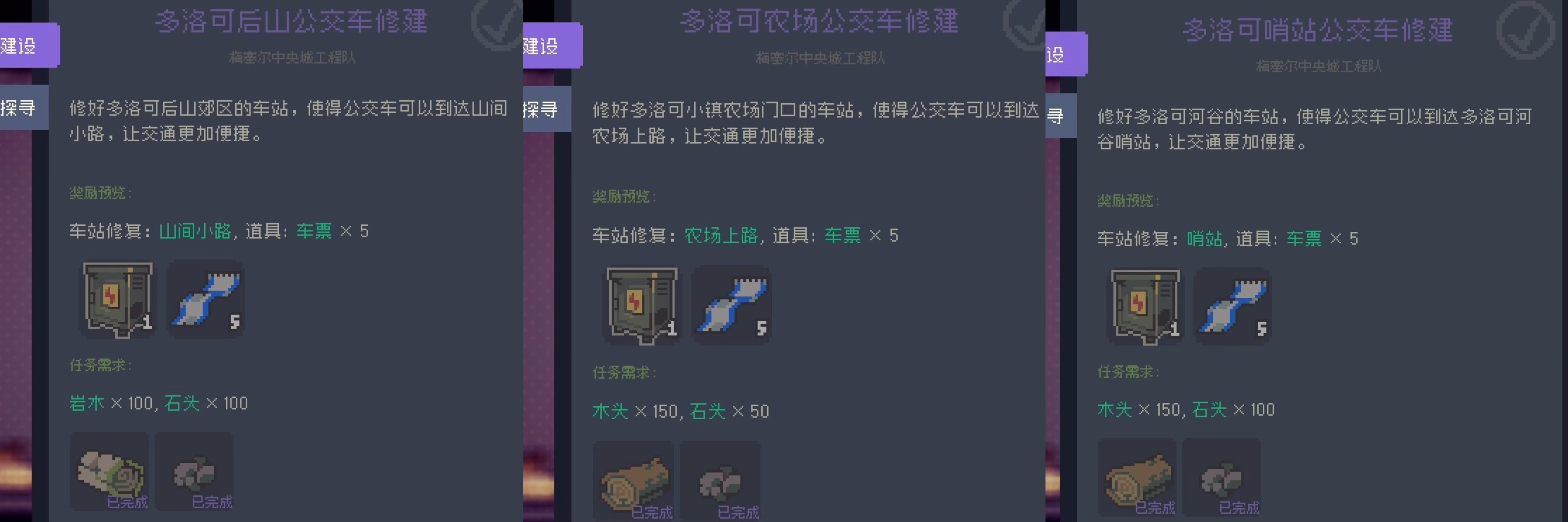 多洛可小镇修复商埠任务完成流程步骤 2026-01-16
多洛可小镇修复商埠任务完成流程步骤 2026-01-16 -
 晴空双子自选卡选择攻略 2026-01-16
晴空双子自选卡选择攻略 2026-01-16 -
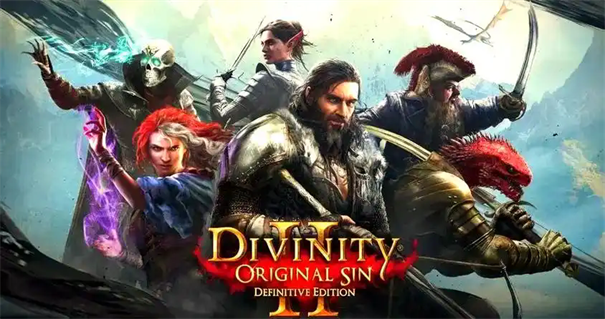 神界原罪2策略模式和经典模式区别 2026-01-16
神界原罪2策略模式和经典模式区别 2026-01-16 -
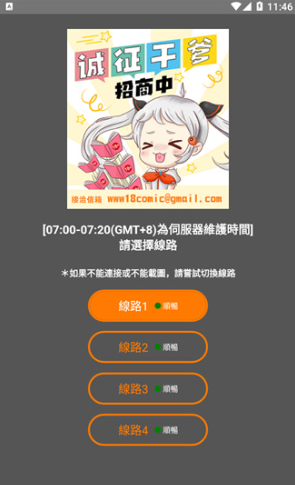 jmcomic2.mic最新传送门地址-JM天堂最新入口链接分享 2026-01-16
jmcomic2.mic最新传送门地址-JM天堂最新入口链接分享 2026-01-16 -
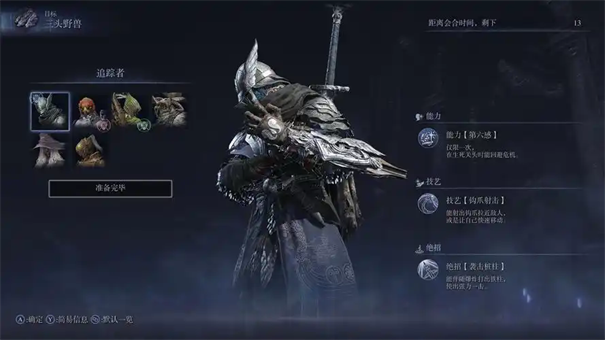 艾尔登法环黑夜君临铁之眼日志第六页怎么解锁 2026-01-16
艾尔登法环黑夜君临铁之眼日志第六页怎么解锁 2026-01-16
最近更新





